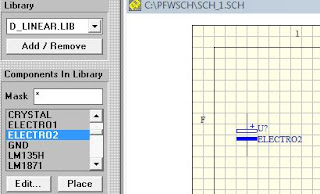TUTORIAL MEMBUAT RANGKAIAN LOGIC PROBE (PROTEUS 8)
Assalamualaikum wr.wb
pada kesempatan kali ini saya akan menjelaskan langkah-langkah untuk membuat rangkaian logic probe dengan menggunakan aplikasi Proteus 8
Komponen yang dibutuhkan untuk membuat rangkaian logic probe adalah:
- 7Seg-Digital
- 74LS00
- 74LS04
- 74LS47
- Chipres220r
- LED (RED & GREEN)
langsung saja ke langkah-langkah nya:
1. Buka aplikasi proteus 8
2. klik new project → next → Replace Existing project → yes
Create a schematic from the selected template → next → Create a pcb layout from the selected template → no → firmware project → next lalu aplikasi nya akan terbuka:
4. maka akan tampil seperti berikut
Membuat Rangkaian pada Schematic Picture
1. Pilih Komponen yang dibutuhkan, dengan cara klik kanan pada layout → component → from libraries
Masukkan keyword
- 7Seg-Digital
- 74LS00
- 74LS04
- 74LS47
- CHIPRES220R
- LED (GREEN & RED)
2. Sambungkan rangkaian dengan wire dot yang ada di icon line
3. Susunlah seperti dibawah ini
nb: jangan lupa tambahkan generator untuk menghidupkan rangkaian pada saat di tes
4. Tes rangkaian dengan mengklik ikon play yang ada di kiri bawah layout
Setelah Rangkaian di nyatakan hidup maka kita langsung pindah ke PCB Layout, maka kita pindah ke layer PCB layout atau dengan mengklik ikon

Membuat Rangkaian pada PCB Layout
1. klik ikon component mode di sebelah kiri layout
maka akan tampil seperti ini
2. Susunlah komponen yang ada di dalam layout PCB, sehingga menjadi seperti ini
nb: susunan awal memang terlihat tidak rapi, tapi akan dirapikan di step berikutnya
3. Jika sudah, lalu klik ikon  lalu pilih begin routing sehingga tampilan nya berubah seperti di bawah ini
lalu pilih begin routing sehingga tampilan nya berubah seperti di bawah ini
 lalu pilih begin routing sehingga tampilan nya berubah seperti di bawah ini
lalu pilih begin routing sehingga tampilan nya berubah seperti di bawah ini
Pastikan rangkaian yang di buat di PCB ini tidak ada yang bertabrakan, tertimpa ataupun lain nya. Jika dianggap sudah rapi dan tidak ada yang bertabrakan maka hasil kerja ini bisa di save langsung :)
mungkin itu saja yang dapat saya jelaskan
wassalamualaikum wr.wb
bagi yang ingin mendownload tutorial nya, bisa di download disini :)